Windows 10: Diese Features müssen Sie kennen
Die Sprachsteuerung Cortana, virtuelle Desktops und der neue Browser Edge - die großen Änderungen in Windows 10 ziehen die meiste Aufmerksamkeit. Wir zeigen Ihnen 10 weniger prominente Änderungen, mit denen Windows 10 die tägliche Arbeit erleichtert.
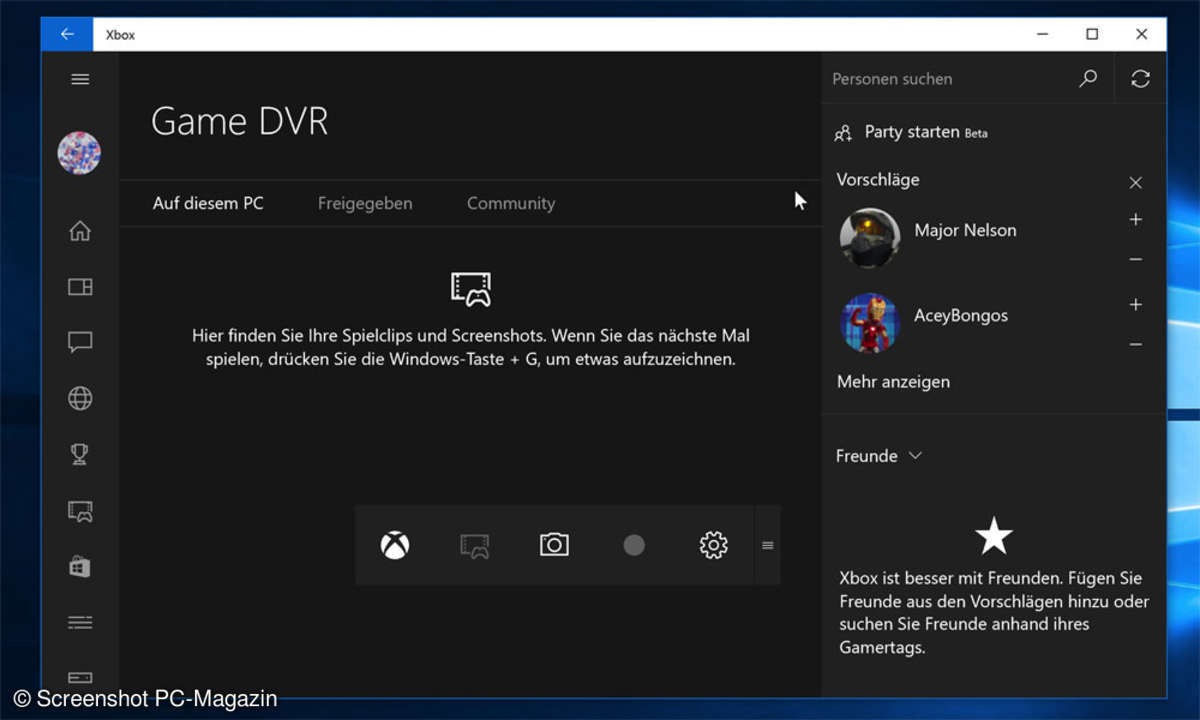
Windows 10 - Bildschirmaufzeichnung
Windows 10 bringt eine Funktion mit, die auf den Namen "Game DVR" ("Spiele-Videorekorder") hört. Sie ist Teil der Xbox-App und eigentlich dafür gedacht, Videos von Spielen aufzuzeichnen. Tatsächlich lässt Sie sich aber auch dazu verwenden, beliebige Aktionen auf dem Bildschirm in einem Video festzuhalten. So können Sie zum Beispiel selbst Screencasts erstellen eine Software einem Freund schnell in einem Video erklären.
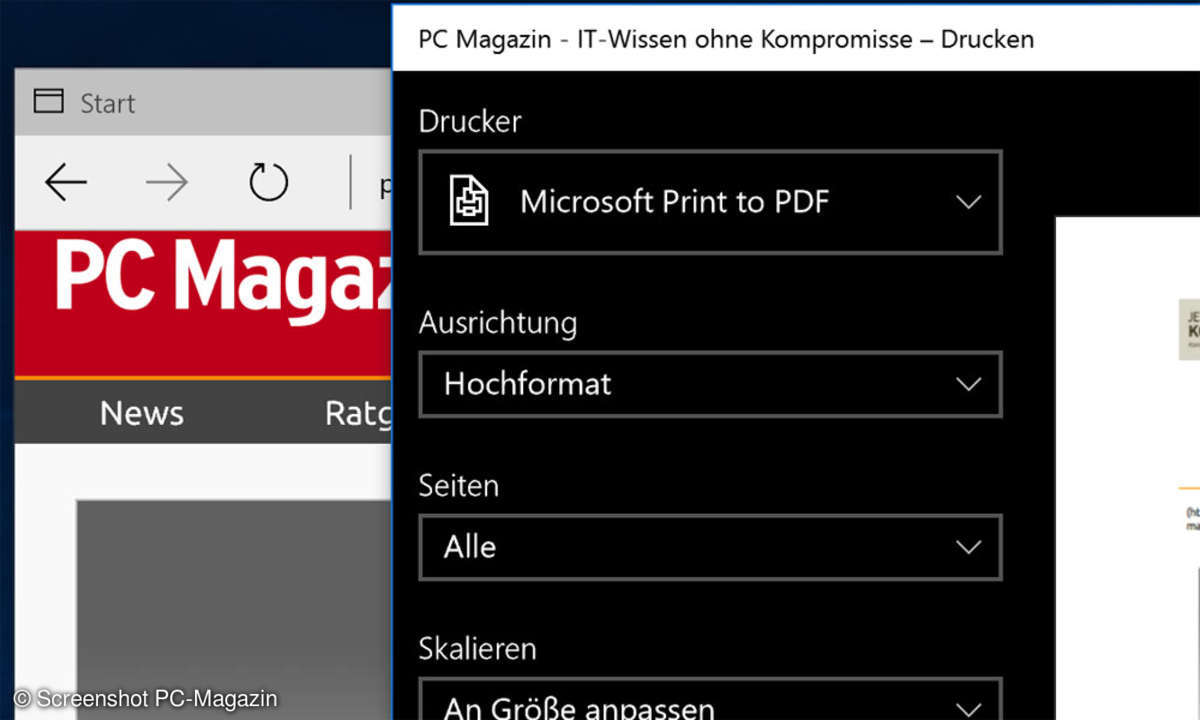
Windows 10 - PDF Drucker
Über Jahre gehörte ein kostenloser PDF-Drucker zum ersten, was eingefleischte Windows-Benutzer nach der neue Installation Ihres PCs einrichteten. Diese Zeiten sind mit Windows 10 vorbei. Microsoft hat den Versuch aufgegeben, lediglich das hauseigene XPS-Format beim Anwender durchzudrücken. Windows 10 bringt erstmals einen kostenfreien PDF-Drucker mit. Dieser steht Ihnen wie alle anderen Drucker im Drucken-Menü zur Verfügung.
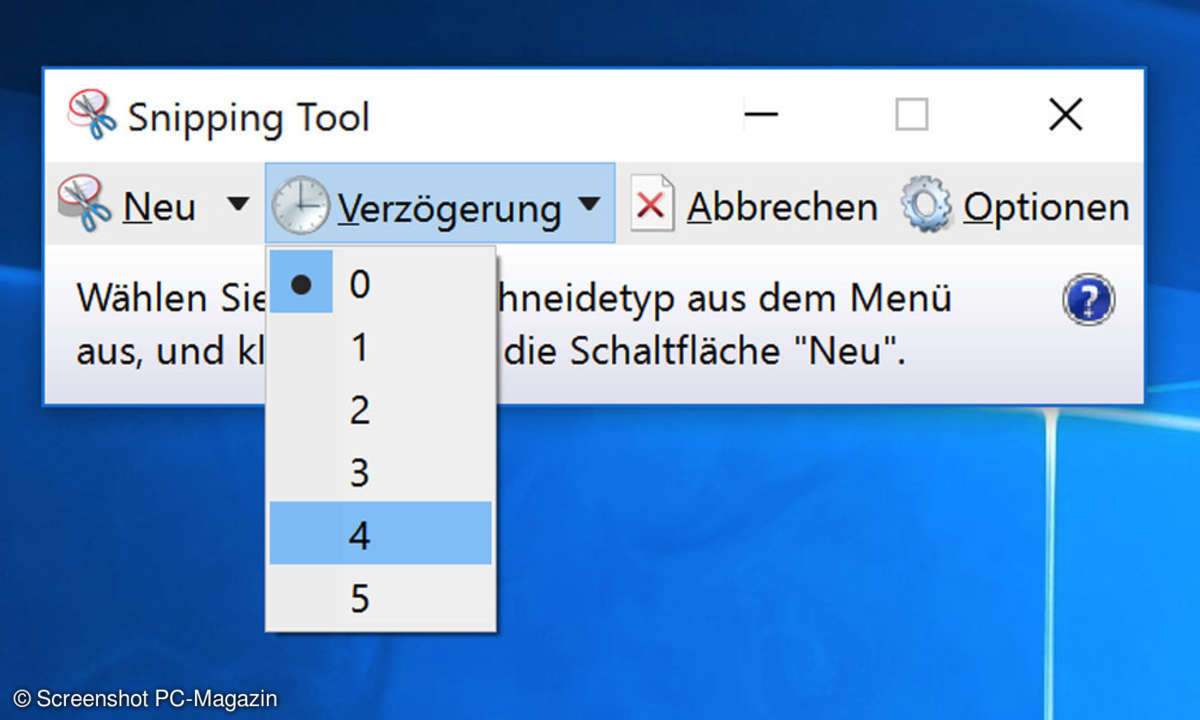
Windows 10 - Zeitgesteuerte Aufnahmen mit Snipping Tool
Microsoft hat dem Snipping Tool endlich eine Verzögerungsfunktion spendiert. Diese erlaubt kompliziertere Bildschirmfotos aufzunehmen, für die Sie die Maus erst in eine bestimmte Position bewegen müssen. Viele Zusatzprogramme von Drittanbietern werden so überflüssig. Das Tastenkürzel Windows + Drucken, mit dem Sie seit Windows 8 ein Bildschirmfoto aufnehmen und im Bilderordner speichern können, steht Ihnen weiterhin zur Verfügung.
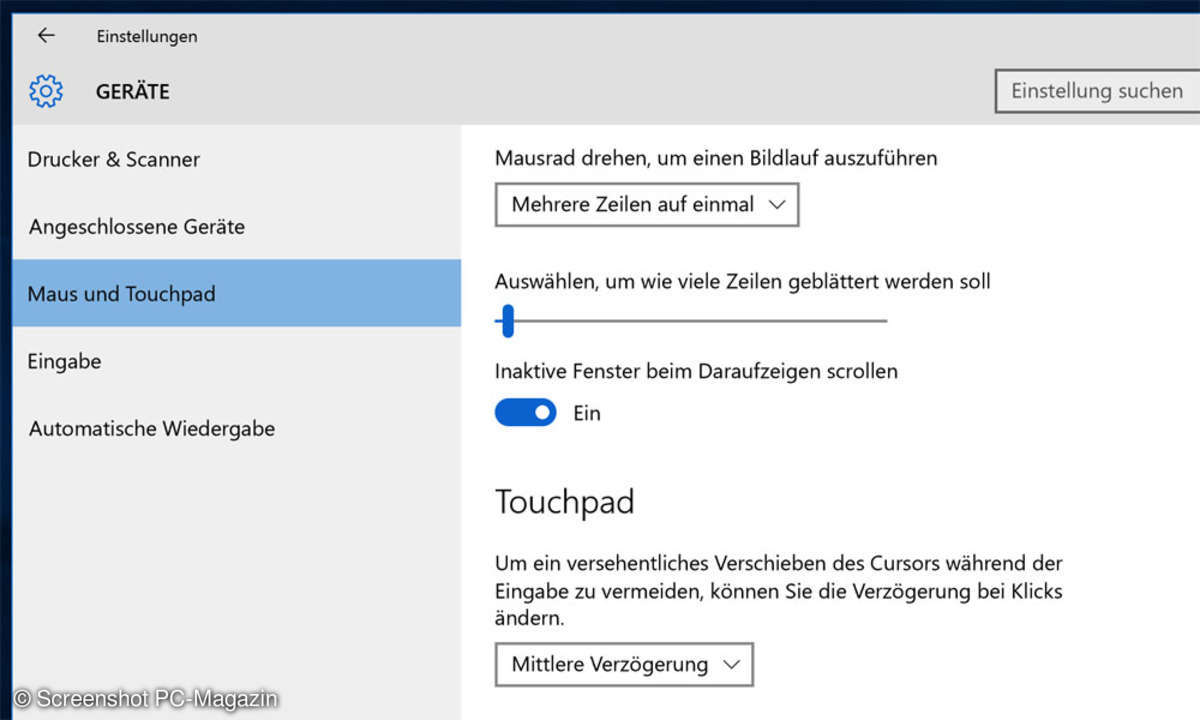
Windows 10 - Windows-Einstellungen und Touchpads
So lange es Laptops und die zugehörigen Touchpads gibt, so lange mussten Anwender auch mit den von den Herstellern entwickelten Konfigurations-Tools leben. Nur mit deren Hilfe ließ sich zum Beispiel das Verhalten des Touchpads festlegen, wenn der Handballen es berührt, wenn man es mit drei Fingern berührt oder am Rand entlang wischt.
Windows 10 macht Schluss mit dem Nebeneinander unterschiedlichster Tools für den selben Zweck und schafft einen einheitlichen Standard. Ein kompatibles Touchpad vorausgesetzt können Sie es in den PC-Einstellungen unter "Maus und Touchpad" vornehmen. Aus technischen Gründen sehen Sie im Bildschirmfoto nur einen Teil der neuen Einstellungsmöglichkeiten.
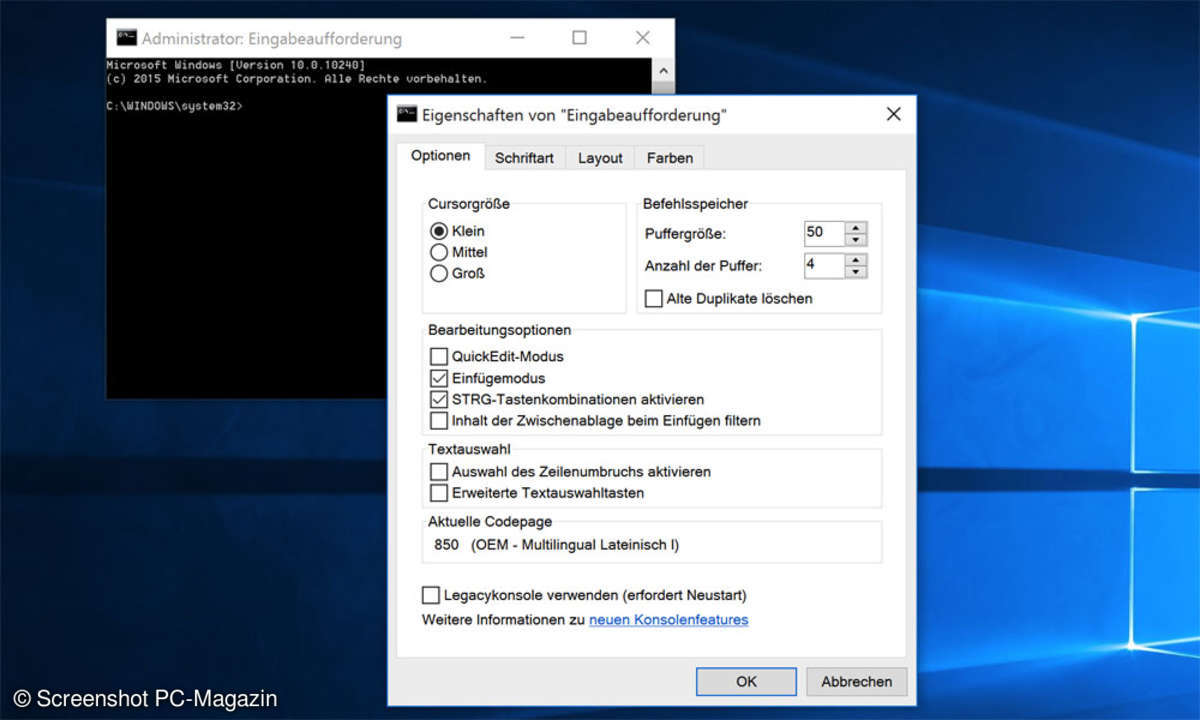
Windows 10 -Tastenkürzel in der Kommandozeile
Die Kommandozeile hat eine ganze Menge neuer Tricks gelernt. Dazu gehört auch die Unterstützung von Tastenkürzeln wie Steuerung + V, um den Inhalt der Zwischenablage in die Kommandozeile einzufügen.
Nach dem Upgrade von Windows 8 ist in den Einstellungen der Kommandozeile gegebenenfalls noch die "Legacykonsole" aktiviert (im Bild ganz unten). Diese müssen Sie deaktivieren, damit die neuen Funktionen verfügbar werden.
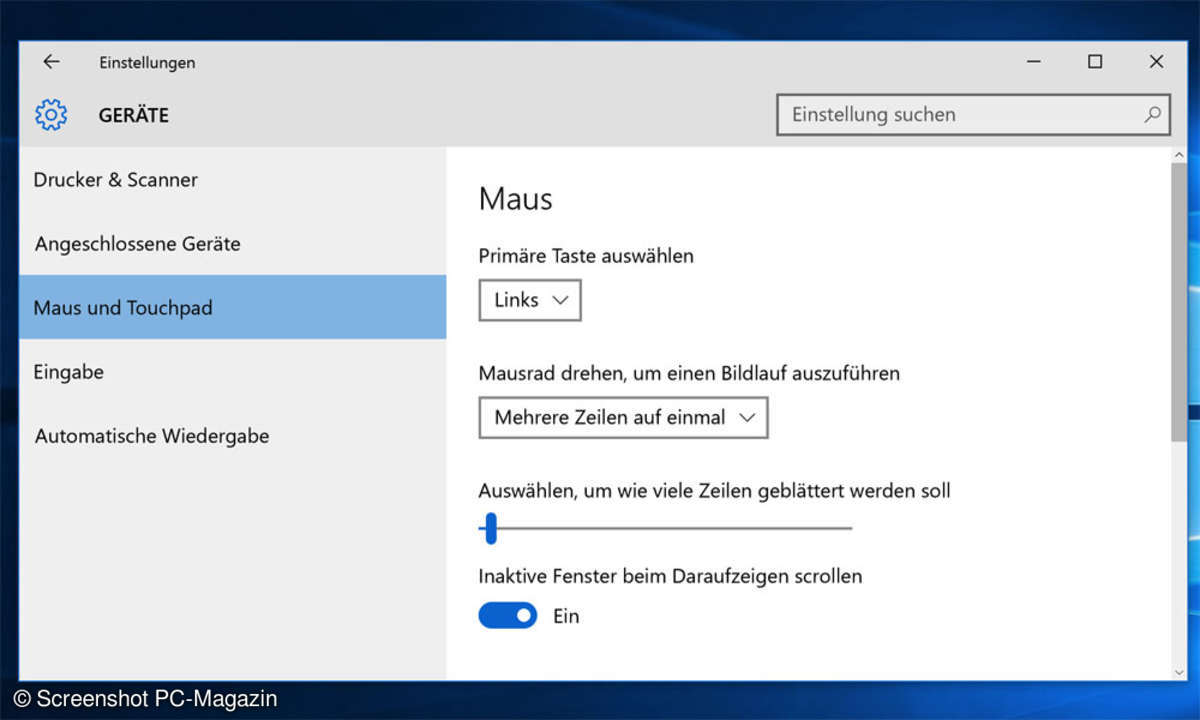
Windows 10 - Scrollen in nicht aktiven Anwendung
Eine sehr subtile, aber nach unserer Meinung besonders nützliche Neuerung von Windows 10: Sie können Anwendungen scrollen, auch wenn deren Fenster gerade nicht aktiv ist. Bewegen Sie dazu einfach den Mauszeiger über die gewünschte Anwendung und scrollen sie wie immer, zum Beispiel durch Drehen am Mausrad. Die neue Windows-Funktion spart täglich manchen Klick. Ganz neu ist sie aber nicht. Microsoft hat sie sich vom Mac abgeschaut.
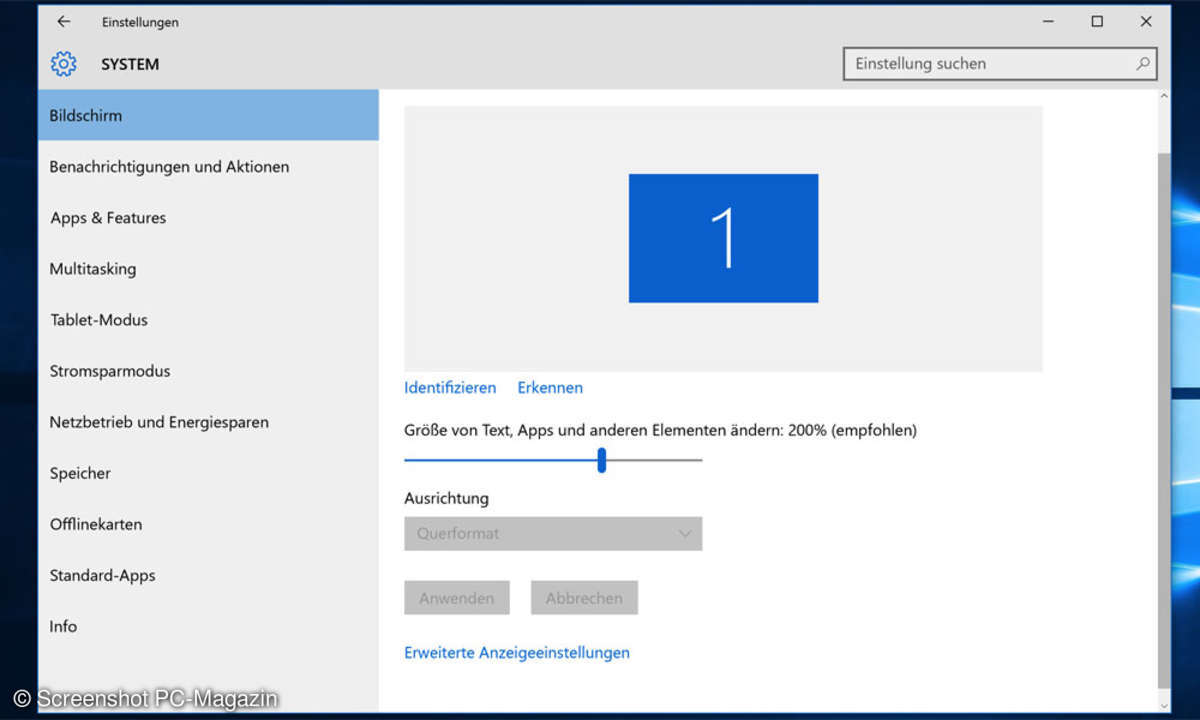
Windows 10 - Größenanpassungen auf verschiedenen Displays
Verbessert hat Microsoft auch die Einstellungen für die Anpassung der Größe von Text, Apps etc. Sie dienen dazu, die genannten Elemente auf Displays mit hoher Punktdichte (und entsprechend verkleinerter Darstellung) zu vergrößern.
Bislang galten diese Einstellungen einheitlich für alle mit dem PC verbundenen Displays. Unter Windows 10 können Sie sie erstmals getrennt für jeden Ihrer Bildschirme einstellen. Das ist zum Beispiel dann hilfreich, wenn Sie über einen Laptop mit einem hochauflösenden Display verfügen, an den Sie zusätzlich ein konventionelles Display anschließen.
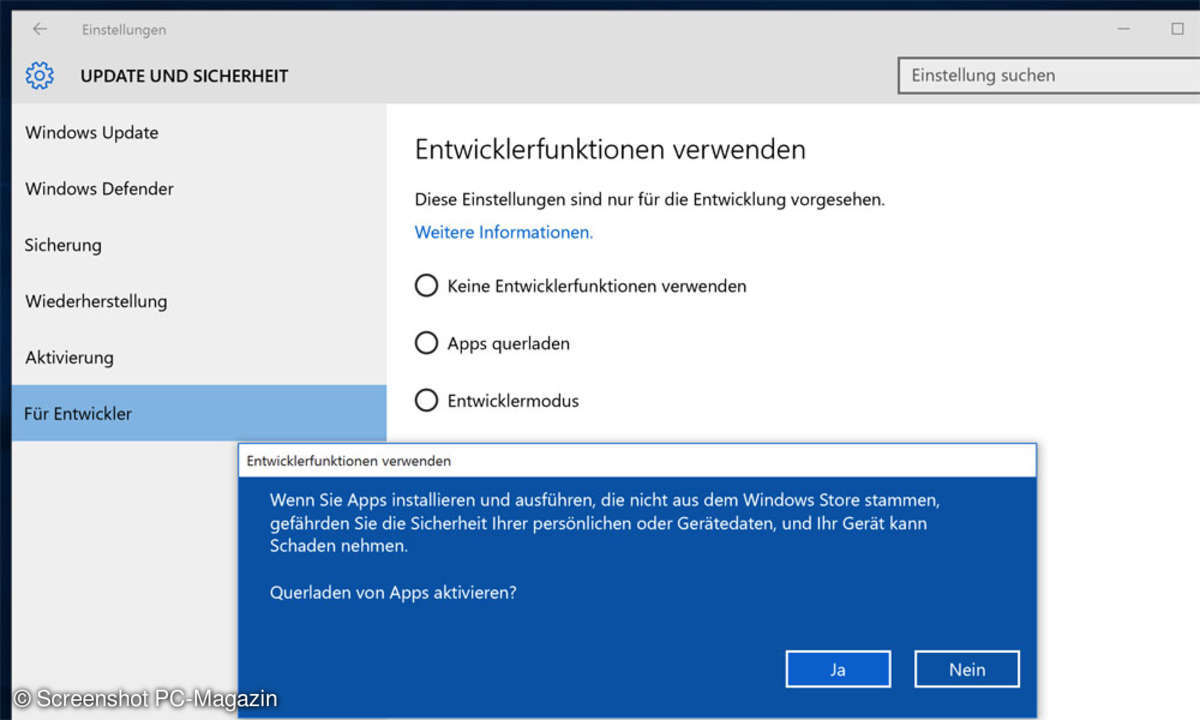
Windows 10 Sideloading für Universal Apps
Bislang war der Windows Store der einzige Weg, um an Universal Apps zu gelangen. Windows 10 bringt eine neue Einstellung mit, mit der sich diese Beschränkungen aufheben lässt. Ist das sogenannte Sideloading aktiv, können Sie Universal Apps genauso wie herkömmliche Programme aus beliebigen Quellen installieren. Für das deutschsprachige Windows hat Microsoft "Sideloading" etwas schräg mit "Apps querladen" übersetzt.
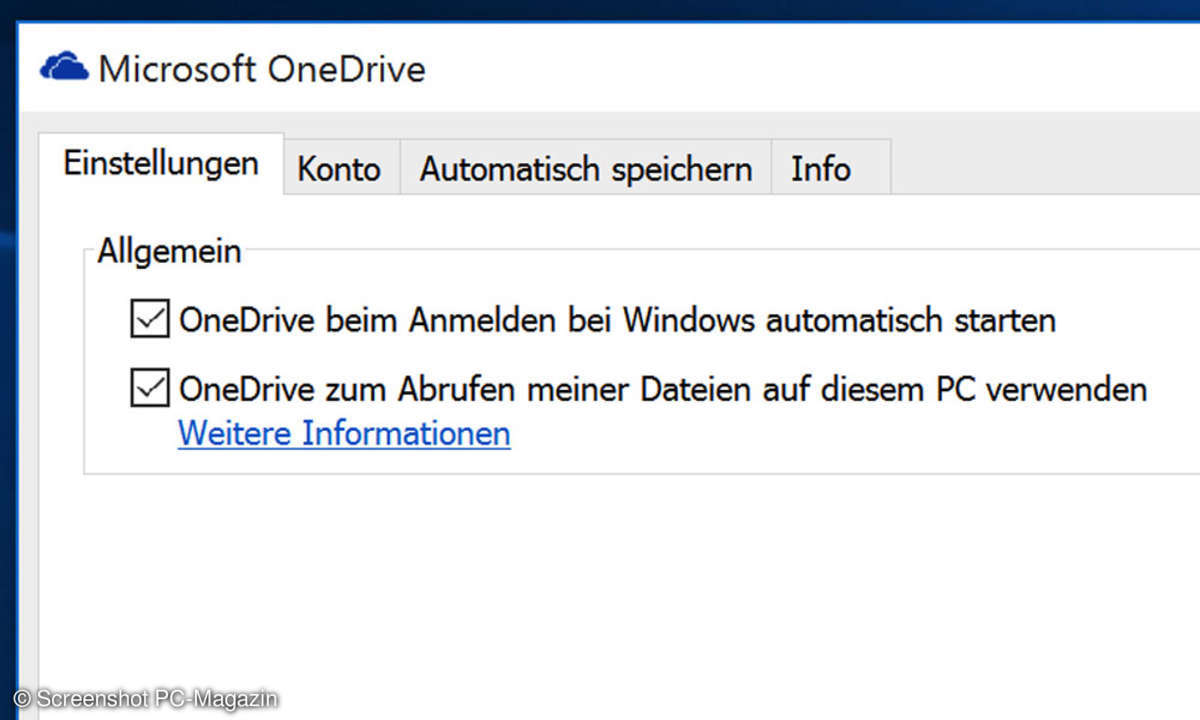
Windows 10 Dateien laden mit One Drive
Mit Windows 8 hat Microsoft einen OneDrive-Client ausgeliefert, dem im Vergleich zu selben Software unter Windows 7 viele Funktionen fehlten. Mit Windows 10 hat Microsoft diese Änderungen rückgängig gemacht. Der neue OneDrive-Client erinnert in vielerlei Hinsicht an den aus Windows 7. Dazu gehört auch, dass die Funktion "Dateien abrufen" wieder zurückgekehrt ist. Mit deren Hilfe können Sie beliebige Dateien von Ihren entfernten PCs über das Internet herunterladen - auch solche außerhalb des OneDrive-Ordners. Eine praktische Sache, wenn sie einmal eine Datei auf einem anderen PC vergessen haben. Nur eingeschaltet, mit OneDrive und dem Internet verbunden muss der PC natürlich sein.
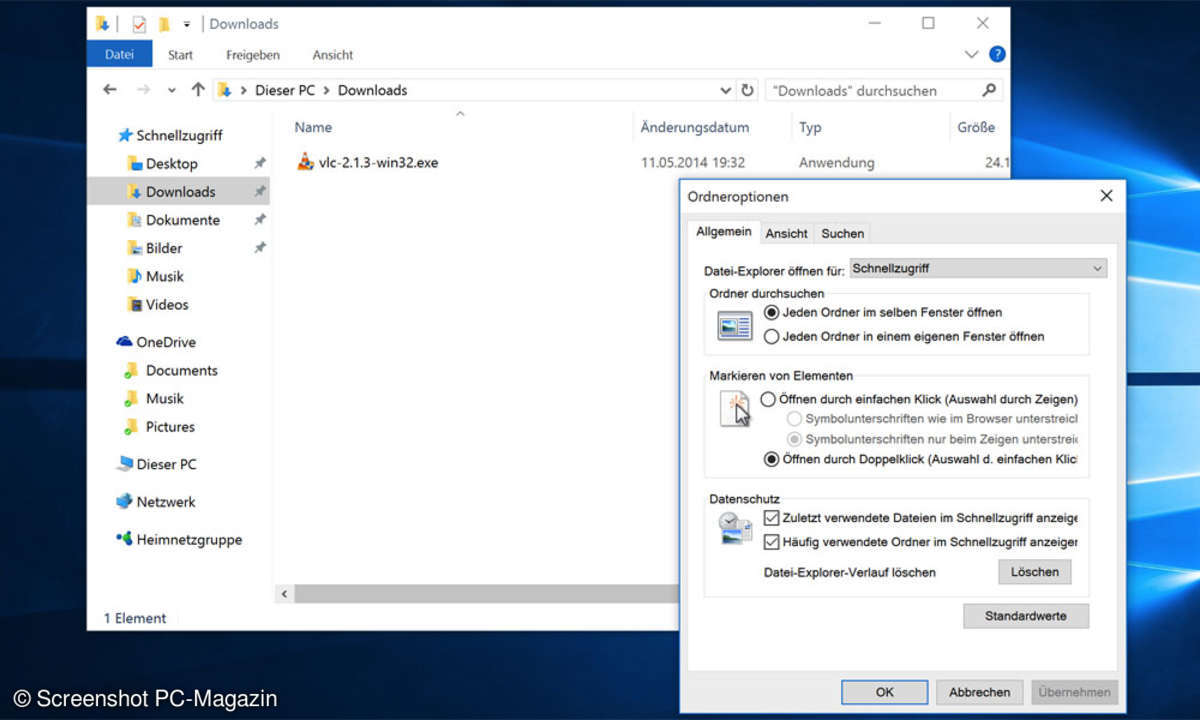
Windows 10 - Schnellzugriff im Datei Explorer
Die wichtigste Neuerung im Explorer: Beim Öffnen landen Sie automatisch im Schnellzugriff. Diese neue Rubrik zeigt Ihnen die kürzlich benutzten Ordner und geöffneten Dateien. Wir empfinden das vor allem als Erleichterung bei der täglichen Arbeit. Wen die Funktion stört, zum Beispiel weil sie möglicherweise auch verräterische Dateien enthält, der kann sie aber auch ganz leicht abschalten.